سنقوم باستخدام زر الويندوز Start الذى هو هذا

عند الضغط على زر +B
+B
يتم نقل مربع التركيز إلى شريط المهام ويمكن الآن التنقل بين عناصر شريط المهام باستخدام زر Tab
 هذه الصورة مصغره ... اضغط على هذا الشريط لعرض الصوره بالمقاس الحقيقي ... المقاس الحقيقي 800x121 والحجم 37 كيلوبايت .
هذه الصورة مصغره ... اضغط على هذا الشريط لعرض الصوره بالمقاس الحقيقي ... المقاس الحقيقي 800x121 والحجم 37 كيلوبايت .

2-عند الضغط على زر تليها +D
+D
إظهار سطح المكتب وإخفاء النوافذ المفتوحة
3-عند الضغط على زرتليها +E
+E
يتم فتح Computer
4- عند الضغط على زرتليها +F
+F
لفتح نافذة البحث
5- عند الضغط على زر تليها +L
+L
إغلاق الويندوز والخروج إلى شاشة تسجيل الدخول
6- عند الضغط على زر تليها +M
+M
تصغير كل النوافذ المفتوحة
7- عند الضغط على زرتليها +Shift+ M
+Shift+ M
إعادة تكبير النوافذ التى تم تصغيرها
8- عند الضغط على زر تليها + R
+ R
يتم فتح نافذة Run
9- عند الضغط على زرتليها + T
+ T
قم بالضغط على زر الويندوز ثم T سيتم استعراض النوافذ المصغرة الموجودة فى شريط المهام وعند قيامك بالضغط على T مرة أخرى يتم الإنتقال إلى النافذة التى تليها

10- عند الضغط على زر + U
+ U
لفتح نافذة Ease of Access Center
11- عند الضغط على زر + Tab
+ Tab
تفتح الواجهات ثلاثية الأبعاد ولكنها تختفى إذا قمت برفع أصابعك من على الأزرار
12- عند الضغط على زر + Ctrl + Tab
+ Ctrl + Tab
تفتح الواجهات ثلاثية الأبعاد ولكنها لا تختفى إذا قمت برفع أصابعك من على الأزرار
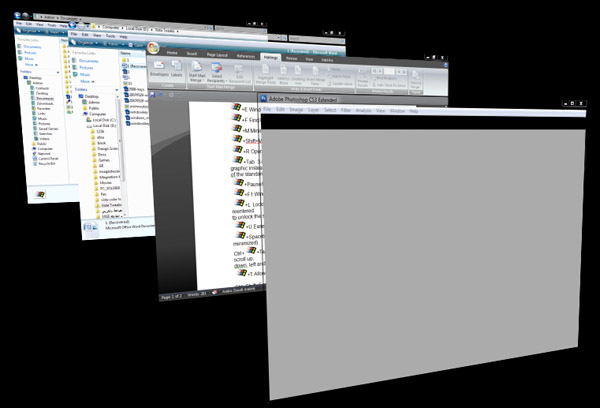
13- عند الضغط على زر +F1
+F1
فتح نافذة المساعدة Help
14- عند الضغط على زر + Pause/Break
+ Pause/Break
يتم فتح نافذة خصائص النظام System Properties
15- عند الضغط على زر + Spacebar
+ Spacebar
إذا كان الشريط الجانبى فى وضع تصغير سيتم استعادتة مرة أخرى
16- عند الضغط على زر +زر السهم الأيمن 3 مرات+Enter أو
+زر السهم الأيمن 3 مرات+Enter أو
الضغط على زر +زر السهم الأيمن 3 مرات+U
+زر السهم الأيمن 3 مرات+U
يتم إطفاء للجهاز Shutdown
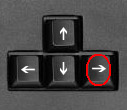
17- الضغط على زر +زر السهم الأيمن 3 مرات+ R
+زر السهم الأيمن 3 مرات+ R
إعادة التشغيل
18-- الضغط على زر +زر السهم الأيمن 3 مرات+W
+زر السهم الأيمن 3 مرات+W
لوحة تبديل المستخدمين Switch Users
19- عند الضغط على زر +زر السهم الأيمن مرة واحدة+Enter
+زر السهم الأيمن مرة واحدة+Enter
تنويم الجهاز Sleep
20- الضغط على Ctrl+Shift+Esc
يتم فتح إدارة المهام Task Manager
21- الضغط على Alt+Tab
تفتح شريط النوافذ ولكن بصورة ليست ثلاثية الأبعاد

يتم عمل ازرار وصول سريع لتطبيقات أخرى غير تطبيقات الويندوز
-كليك يمين بالماوس على منطقة فارغة فى سطح المكتب ثم اختر New من القائمة المنسدلة ومنها اختر Shortcut تفتح لك النافذة التالية
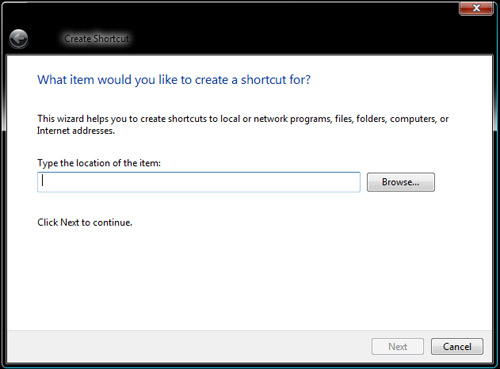
-بالضغط على Browse ثم الإستعراض إلى دليل البرنامج المطلوب ثم اختيار الملف التطبيقى لة سيتم إنشاء الإختصار
-بعد إنشاء الإختصار قم بعمل كليك بيمين الماوس علية ثم اختر Properties وفى Shortcut قم بوضع الماوس فى مربع النص الموجود أمام Shortcut Key ثم قم بالضغط على أى زر لترى الأزرار المتاحة

- F1
المساعدة Help
- F2
لإعادة التسمية Rename

- F3
لفتح نافذة البحث Search
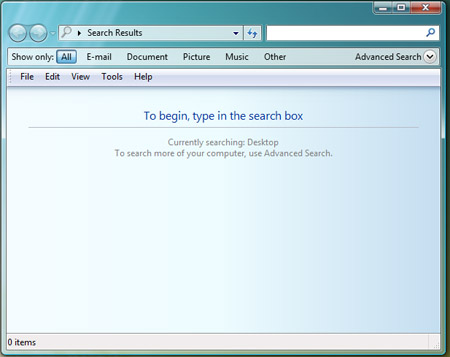
- F4
لفتح شريط العناوين فى الويندوز إكسبلورر

- F5
تحديث Re fresh
- F6
التنقل بين سطح المكتب وشريط المهام taskbar
- F10
تنشيط عناصر شريط القوائم

- Alt+F4
إغلاق النافذة أو البرنامج المفتوح مع إظهار نافذة المطالبة بالحفظ إذا كان المفتوح برنامج وهناك تغيرا قد حدث
- Ctrl+F4
إغلاق الصفحات أو المستندات المفتوحة فقط دون أن يقوم بإغلاق البرنامج ويمكن ملاحظتها مع برنامج ميكروسوفت أوفيس
- SHIFT+F10
لإظهار القائمة المنسدلة لأحد إختصارات سطح المكتب

-Ctrl+A
تحديد الكل Sellect All
- Ctrl+C
نسخ Copy
- Ctrl+V
لصق Past
- Ctrl+X
قص Cut
- Ctrl+Y
إعادة Redo
- Ctrl+Z
تراجع Undo
- Ctrl+ESC
فتح قائمة البداء Start Menu
- Ctrl+Alt+Tab
تفتح شريط النوافذ ولكن بصورة ليست ثلاثية الأبعاد ولكنها تظل مفتوحة وتختفى فى حالة Alt+Tab فقط
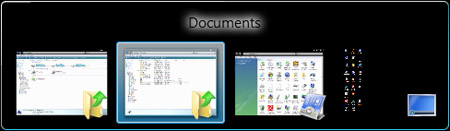
- Ctrl+تحريك عجلة الماوس
يتم التحكم بالتكبير والتصغير لحجم الأيكونات
- Shift
عند إدخال اسطوانة فى المشغل يتم منع التشغيل التلقائى عند الضغط على Shift
- Shift+Delete
لحذف أحد العناصر مباشرة دون إرسالة إلى سلة المحذوفات
- Shift+أحد الأسهم
إختيار مجموعة من العناصر دفعة واحدة
- Alt+Enter
لإظهار خصائص احد العناصر properties
- Alt+Space
إظهار قائمة الإختصارات السريعة

- Alt+Esc
التنقل بين النوافذ المفتوحة فى شريط المهام
- Alt+ UP Arrow
الإنتقال إلى المجلد فى المستوى الأعلى Up
معرض الصور Windows Photo Gallery
قم بفتح معرض الصور أو Windows Photo Gallery من خلال قائمة البداء Start
 هذه الصورة مصغره ... اضغط على هذا الشريط لعرض الصوره بالمقاس الحقيقي ...
هذه الصورة مصغره ... اضغط على هذا الشريط لعرض الصوره بالمقاس الحقيقي ...
المقاس الحقيقي 700x592 والحجم 113 كيلوبايت

كما نرى أمامنا أزرار التحكم فى فى أسفل النافذة وهى تمكنك من عمل بعض الأشياء البسيطة والسهلة مثل الحذف والتفاف الصورة والسابق والتالى.
ولكن ماذا لو قمنا بالضغط على زر عرض الشرائح؟
سيتم عرض الصور فى صورة شرائح متتابعة ويمكننا التحكم بها كالتالى

بعمل كليك على الزر الأيمن للماوس تظهر لنا قائمة للتحكم فى أساليب العرض
يمكن تغيير سرعه عرض الصور من البطىء إلى السرعة المتوسطة وإلى سرعة أكبر
أيضا نستطيع عمل عكس لاتجاة العرض من اليمين إلى اليسار والعكس
وكذلك التحكم بإعادة عرض المجموعة مرة أخرى بعد إنتهاء العرض
أما كليك على الزر الأيسر للماوس فإنة سيقوم بإحضار الصورة التالية
نعود إلى الواجهة الرئيسية
 هذه الصورة مصغره ... اضغط على هذا الشريط لعرض الصوره بالمقاس الحقيقي ... المقاس الحقيقي 700x508 والحجم 99 كيلوبايت .
هذه الصورة مصغره ... اضغط على هذا الشريط لعرض الصوره بالمقاس الحقيقي ... المقاس الحقيقي 700x508 والحجم 99 كيلوبايت .
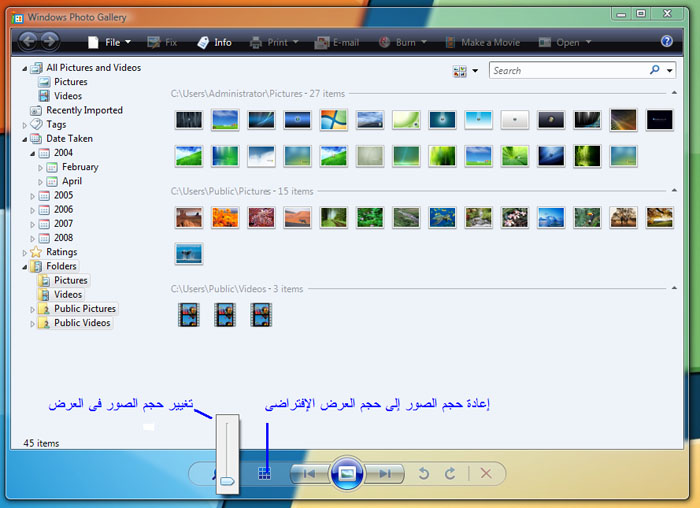
تستطيع أيضا التحكم بحجم الصور المعروضه وكذلك العودة للحجم الإفتراضى
عند وضع الماوس على أحد الصور الموجودة سيتم عرضها بصورة أكبر
 هذه الصورة مصغره ... اضغط على هذا الشريط لعرض الصوره بالمقاس الحقيقي ...
هذه الصورة مصغره ... اضغط على هذا الشريط لعرض الصوره بالمقاس الحقيقي ...
المقاس الحقيقي 700x505 والحجم 100 كيلوبايت .

وبتحريك الماوس على الصور سيتم تكبيرها عند المرور عليها بالماوس
-وظيفة الزر Fix أو إصلاح هو عرض أدوات سريعة لتحرير الصورة مثل تعديل درجة اللون...الخ
 هذه الصورة مصغره ... اضغط على هذا الشريط لعرض الصوره بالمقاس الحقيقي ... المقاس الحقيقي 700x510 والحجم 112 كيلوبايت .
هذه الصورة مصغره ... اضغط على هذا الشريط لعرض الصوره بالمقاس الحقيقي ... المقاس الحقيقي 700x510 والحجم 112 كيلوبايت .

إختصارات معرض الصور Windows Photo Gallery
Ctrl+F
لفتح Fix أو إصلاح
Ctrl+P
طباعة
Ctrl+I
لفتح وإغلاق شريط التفاصيل Details Pan
.+Ctrl
الضغط على Ctrl+ زر دوت (.) يؤدى إلى التفاف الصورة فى عكس اتجاة عقارب الساعة
,+Ctrl
الضغط على Ctrl+ زر الفاصلة Comma (,) يؤدى إلى التفاف الصورة فى اتجاة عقارب الساعة
Alt+E
يتم إرسال الصورة كملف مرفق Attach File إلى البريد الإلكترونى
Ctrl+E
الإنتقال إلى مربع البحث عن الصور
+
علامة الزائد لتكبير الصورة
-
علامة الناقص للتصغير
Ctrl+تحريك عجلة الماوس
يتم التحكم بالتكبير والتصغير لحجم االصور

عند الضغط على زر
 +B
+Bيتم نقل مربع التركيز إلى شريط المهام ويمكن الآن التنقل بين عناصر شريط المهام باستخدام زر Tab
 هذه الصورة مصغره ... اضغط على هذا الشريط لعرض الصوره بالمقاس الحقيقي ... المقاس الحقيقي 800x121 والحجم 37 كيلوبايت .
هذه الصورة مصغره ... اضغط على هذا الشريط لعرض الصوره بالمقاس الحقيقي ... المقاس الحقيقي 800x121 والحجم 37 كيلوبايت .
2-عند الضغط على زر تليها
 +D
+Dإظهار سطح المكتب وإخفاء النوافذ المفتوحة
3-عند الضغط على زرتليها
 +E
+Eيتم فتح Computer
4- عند الضغط على زرتليها
 +F
+Fلفتح نافذة البحث
5- عند الضغط على زر تليها
 +L
+Lإغلاق الويندوز والخروج إلى شاشة تسجيل الدخول
6- عند الضغط على زر تليها
 +M
+Mتصغير كل النوافذ المفتوحة
7- عند الضغط على زرتليها
 +Shift+ M
+Shift+ Mإعادة تكبير النوافذ التى تم تصغيرها
8- عند الضغط على زر تليها
 + R
+ Rيتم فتح نافذة Run
9- عند الضغط على زرتليها
 + T
+ Tقم بالضغط على زر الويندوز ثم T سيتم استعراض النوافذ المصغرة الموجودة فى شريط المهام وعند قيامك بالضغط على T مرة أخرى يتم الإنتقال إلى النافذة التى تليها

10- عند الضغط على زر
 + U
+ Uلفتح نافذة Ease of Access Center
11- عند الضغط على زر
 + Tab
+ Tabتفتح الواجهات ثلاثية الأبعاد ولكنها تختفى إذا قمت برفع أصابعك من على الأزرار
12- عند الضغط على زر
 + Ctrl + Tab
+ Ctrl + Tabتفتح الواجهات ثلاثية الأبعاد ولكنها لا تختفى إذا قمت برفع أصابعك من على الأزرار
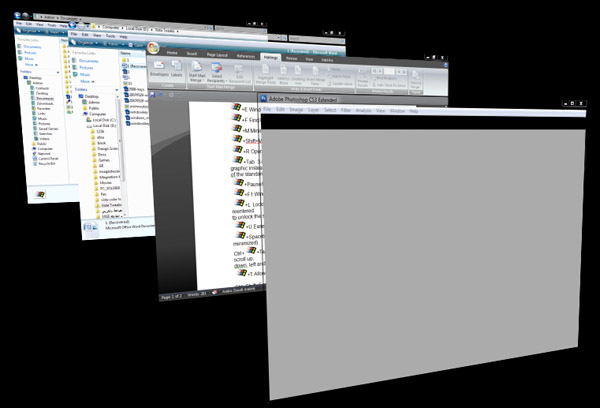
13- عند الضغط على زر
 +F1
+F1فتح نافذة المساعدة Help
14- عند الضغط على زر
 + Pause/Break
+ Pause/Breakيتم فتح نافذة خصائص النظام System Properties
15- عند الضغط على زر
 + Spacebar
+ Spacebarإذا كان الشريط الجانبى فى وضع تصغير سيتم استعادتة مرة أخرى
16- عند الضغط على زر
 +زر السهم الأيمن 3 مرات+Enter أو
+زر السهم الأيمن 3 مرات+Enter أوالضغط على زر
 +زر السهم الأيمن 3 مرات+U
+زر السهم الأيمن 3 مرات+Uيتم إطفاء للجهاز Shutdown
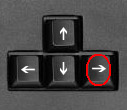
17- الضغط على زر
 +زر السهم الأيمن 3 مرات+ R
+زر السهم الأيمن 3 مرات+ Rإعادة التشغيل
18-- الضغط على زر
 +زر السهم الأيمن 3 مرات+W
+زر السهم الأيمن 3 مرات+Wلوحة تبديل المستخدمين Switch Users
19- عند الضغط على زر
 +زر السهم الأيمن مرة واحدة+Enter
+زر السهم الأيمن مرة واحدة+Enterتنويم الجهاز Sleep
20- الضغط على Ctrl+Shift+Esc
يتم فتح إدارة المهام Task Manager
21- الضغط على Alt+Tab
تفتح شريط النوافذ ولكن بصورة ليست ثلاثية الأبعاد

يتم عمل ازرار وصول سريع لتطبيقات أخرى غير تطبيقات الويندوز
-كليك يمين بالماوس على منطقة فارغة فى سطح المكتب ثم اختر New من القائمة المنسدلة ومنها اختر Shortcut تفتح لك النافذة التالية
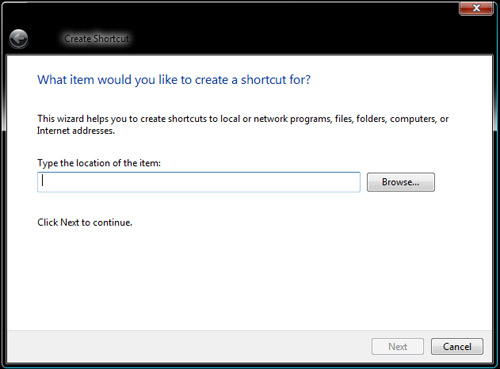
-بالضغط على Browse ثم الإستعراض إلى دليل البرنامج المطلوب ثم اختيار الملف التطبيقى لة سيتم إنشاء الإختصار
-بعد إنشاء الإختصار قم بعمل كليك بيمين الماوس علية ثم اختر Properties وفى Shortcut قم بوضع الماوس فى مربع النص الموجود أمام Shortcut Key ثم قم بالضغط على أى زر لترى الأزرار المتاحة

- F1
المساعدة Help
- F2
لإعادة التسمية Rename

- F3
لفتح نافذة البحث Search
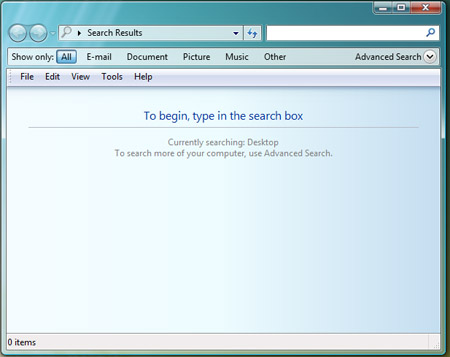
- F4
لفتح شريط العناوين فى الويندوز إكسبلورر

- F5
تحديث Re fresh
- F6
التنقل بين سطح المكتب وشريط المهام taskbar
- F10
تنشيط عناصر شريط القوائم

- Alt+F4
إغلاق النافذة أو البرنامج المفتوح مع إظهار نافذة المطالبة بالحفظ إذا كان المفتوح برنامج وهناك تغيرا قد حدث
- Ctrl+F4
إغلاق الصفحات أو المستندات المفتوحة فقط دون أن يقوم بإغلاق البرنامج ويمكن ملاحظتها مع برنامج ميكروسوفت أوفيس
- SHIFT+F10
لإظهار القائمة المنسدلة لأحد إختصارات سطح المكتب

-Ctrl+A
تحديد الكل Sellect All
- Ctrl+C
نسخ Copy
- Ctrl+V
لصق Past
- Ctrl+X
قص Cut
- Ctrl+Y
إعادة Redo
- Ctrl+Z
تراجع Undo
- Ctrl+ESC
فتح قائمة البداء Start Menu
- Ctrl+Alt+Tab
تفتح شريط النوافذ ولكن بصورة ليست ثلاثية الأبعاد ولكنها تظل مفتوحة وتختفى فى حالة Alt+Tab فقط
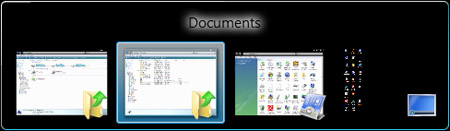
- Ctrl+تحريك عجلة الماوس
يتم التحكم بالتكبير والتصغير لحجم الأيكونات
- Shift
عند إدخال اسطوانة فى المشغل يتم منع التشغيل التلقائى عند الضغط على Shift
- Shift+Delete
لحذف أحد العناصر مباشرة دون إرسالة إلى سلة المحذوفات
- Shift+أحد الأسهم
إختيار مجموعة من العناصر دفعة واحدة
- Alt+Enter
لإظهار خصائص احد العناصر properties
- Alt+Space
إظهار قائمة الإختصارات السريعة

- Alt+Esc
التنقل بين النوافذ المفتوحة فى شريط المهام
- Alt+ UP Arrow
الإنتقال إلى المجلد فى المستوى الأعلى Up
معرض الصور Windows Photo Gallery
قم بفتح معرض الصور أو Windows Photo Gallery من خلال قائمة البداء Start
 هذه الصورة مصغره ... اضغط على هذا الشريط لعرض الصوره بالمقاس الحقيقي ...
هذه الصورة مصغره ... اضغط على هذا الشريط لعرض الصوره بالمقاس الحقيقي ... المقاس الحقيقي 700x592 والحجم 113 كيلوبايت

كما نرى أمامنا أزرار التحكم فى فى أسفل النافذة وهى تمكنك من عمل بعض الأشياء البسيطة والسهلة مثل الحذف والتفاف الصورة والسابق والتالى.
ولكن ماذا لو قمنا بالضغط على زر عرض الشرائح؟
سيتم عرض الصور فى صورة شرائح متتابعة ويمكننا التحكم بها كالتالى

بعمل كليك على الزر الأيمن للماوس تظهر لنا قائمة للتحكم فى أساليب العرض
يمكن تغيير سرعه عرض الصور من البطىء إلى السرعة المتوسطة وإلى سرعة أكبر
أيضا نستطيع عمل عكس لاتجاة العرض من اليمين إلى اليسار والعكس
وكذلك التحكم بإعادة عرض المجموعة مرة أخرى بعد إنتهاء العرض
أما كليك على الزر الأيسر للماوس فإنة سيقوم بإحضار الصورة التالية
نعود إلى الواجهة الرئيسية
 هذه الصورة مصغره ... اضغط على هذا الشريط لعرض الصوره بالمقاس الحقيقي ... المقاس الحقيقي 700x508 والحجم 99 كيلوبايت .
هذه الصورة مصغره ... اضغط على هذا الشريط لعرض الصوره بالمقاس الحقيقي ... المقاس الحقيقي 700x508 والحجم 99 كيلوبايت .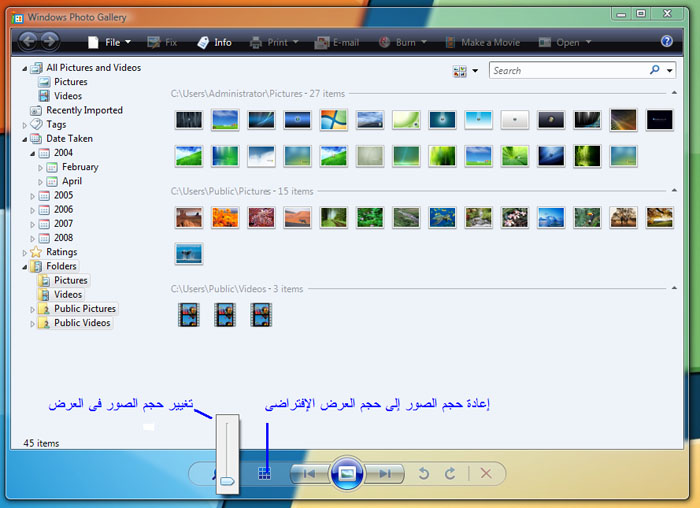
تستطيع أيضا التحكم بحجم الصور المعروضه وكذلك العودة للحجم الإفتراضى
عند وضع الماوس على أحد الصور الموجودة سيتم عرضها بصورة أكبر
 هذه الصورة مصغره ... اضغط على هذا الشريط لعرض الصوره بالمقاس الحقيقي ...
هذه الصورة مصغره ... اضغط على هذا الشريط لعرض الصوره بالمقاس الحقيقي ... المقاس الحقيقي 700x505 والحجم 100 كيلوبايت .

وبتحريك الماوس على الصور سيتم تكبيرها عند المرور عليها بالماوس
-وظيفة الزر Fix أو إصلاح هو عرض أدوات سريعة لتحرير الصورة مثل تعديل درجة اللون...الخ
 هذه الصورة مصغره ... اضغط على هذا الشريط لعرض الصوره بالمقاس الحقيقي ... المقاس الحقيقي 700x510 والحجم 112 كيلوبايت .
هذه الصورة مصغره ... اضغط على هذا الشريط لعرض الصوره بالمقاس الحقيقي ... المقاس الحقيقي 700x510 والحجم 112 كيلوبايت .
إختصارات معرض الصور Windows Photo Gallery
Ctrl+F
لفتح Fix أو إصلاح
Ctrl+P
طباعة
Ctrl+I
لفتح وإغلاق شريط التفاصيل Details Pan
.+Ctrl
الضغط على Ctrl+ زر دوت (.) يؤدى إلى التفاف الصورة فى عكس اتجاة عقارب الساعة
,+Ctrl
الضغط على Ctrl+ زر الفاصلة Comma (,) يؤدى إلى التفاف الصورة فى اتجاة عقارب الساعة
Alt+E
يتم إرسال الصورة كملف مرفق Attach File إلى البريد الإلكترونى
Ctrl+E
الإنتقال إلى مربع البحث عن الصور
+
علامة الزائد لتكبير الصورة
-
علامة الناقص للتصغير
Ctrl+تحريك عجلة الماوس
يتم التحكم بالتكبير والتصغير لحجم االصور


 zeinab
zeinab  nada
nada  esraa
esraa houssein
houssein  hoda
hoda
